لا تقلق إذا نسيت أو فقدت تلك المجموعة الوحيدة من الرموز ، والتي بدونها يرفض الكمبيوتر المتقلب العمل. يمكنك معالجة الموقف وتسجيل الدخول عن طريق إعادة تعيين كلمة مرور المسؤول.
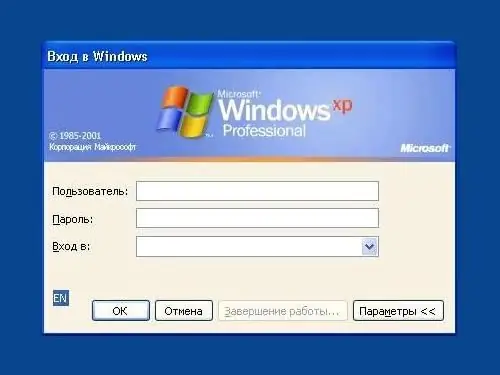
ضروري
- - جهاز كمبيوتر مثبت عليه نظام تشغيل Windows ؛
- - قرص تثبيت Windows.
تعليمات
الخطوة 1
قم بتشغيل جهاز الكمبيوتر الخاص بك من قرص التثبيت. في نافذة تحديد خيارات اللغة ، انقر فوق "التالي". في قسم "خيارات استرداد النظام" ، قم بتنشيط حقل "موجه الأوامر" ، وأدخل القيمة regedit فيه وادخل إلى محرر التسجيل بالضغط على الزر Enter.
الخطوة 2
في النافذة التي تفتح ، افتح قيمة HKEY_LOCAL_MACHINE وفي قائمة خدمة الملفات قم بتنشيط الأمر Load Hive. أشر إلى القرص المثبت عليه نظام التشغيل ، وانتقل إلى العنوان: WindowsSystem32configSYSTEM وافتح النظام. أعط أي اسم لقسم التمهيد في خلية التسجيل وأدخله في الحقل المناسب.
الخطوه 3
في القسم الذي تم إنشاؤه ، افتح CmdLine ، وأدخل قيمة cmd.exe وقم بتأكيد التحديد بالنقر فوق موافق. أدخل "SetupType" ، قم بتغيير القيمة من 0 إلى 2 وقم بتأكيد الإجراء الخاص بك مرة أخرى. حدد قسم HKEY_LOCAL_MACHINE الذي تم إنشاؤه مسبقًا في فرع التسجيل وفي قائمة ملف ، انقر فوق Unload Hive.
الخطوة 4
قم بإزالة قرص التثبيت ، وأغلق محرر التسجيل ، وأغلق موجه الأوامر. في النافذة النشطة "خيارات الاسترداد" ، انقر فوق الزر "إعادة التشغيل". بعد اكتمالها ، قم بإعادة تعيين كلمة المرور عن طريق إدخال القيمة net user username new_password في العمود المفتوح بسطر الأوامر ، وقم بتأكيد اختيارك بالضغط على مفتاح Enter.
الخطوة الخامسة
قم بإنشاء حساب مستخدم جديد عن طريق كتابة net user username password / add في سطر الأوامر والضغط على enter. أدخل net localgroup Administrators username / add في سطر الأوامر واضغط على Enter لإضافة المستخدم الذي تم إنشاؤه إلى مجموعة Administrators.
الخطوة 6
حدد net localgroup Users اسم المستخدم / الحذف في سطر الأوامر. بعد حذف المستخدم من المجموعة التي تحمل الاسم نفسه ، اضغط على "Enter". أغلق موجه الأوامر وقم بتسجيل الدخول.






